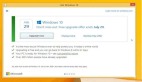Windows 10那煩人的自動更新,原來這一設置就能徹底禁用!簡直完美
Win10系統的自動更新真是煩人!前幾天急需用電腦,一開機就在自動更新,等了一段時間才進入系統。等待更新的過程中真是心里急得火燎燎~
于是,在忙完之后,小編就決定將系統的自動更新徹底關閉掉。此前小編會通過暫停更新這一功能來延遲自動更新,但也奈不住記性不好,經常忘記到期后需要重新啟用這一功能。前幾天就是因為這才被系統偷偷更新了!

那么,該怎么徹底禁用win10的自動更新呢?
首先我們按下Windows+R鍵,打開運行窗口,在運行的窗口中輸入【regedit】回車運行。
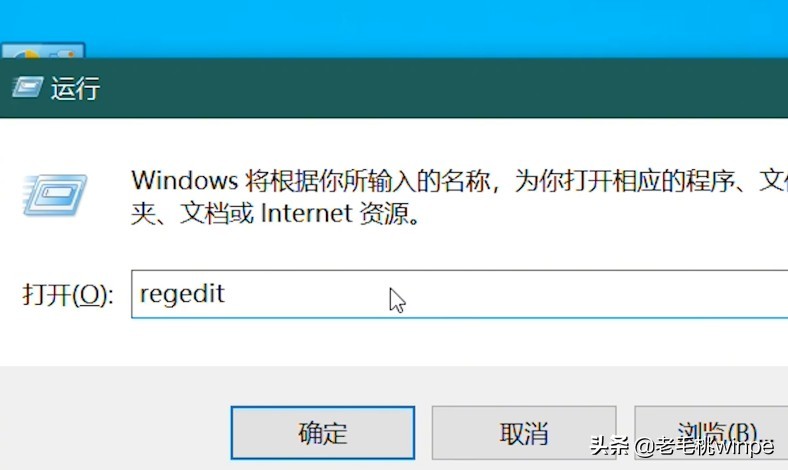
打開注冊表編輯器后,展開以下路徑:
HKEY_LOCAL_MACHINE<
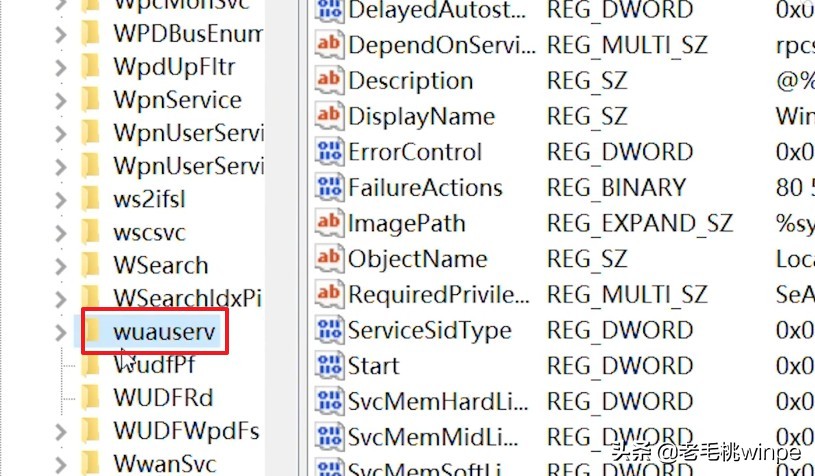
選中wuauserv這一項,將右側的start這個鍵值雙擊打開,將數值數據修改為4,接著點擊確定。
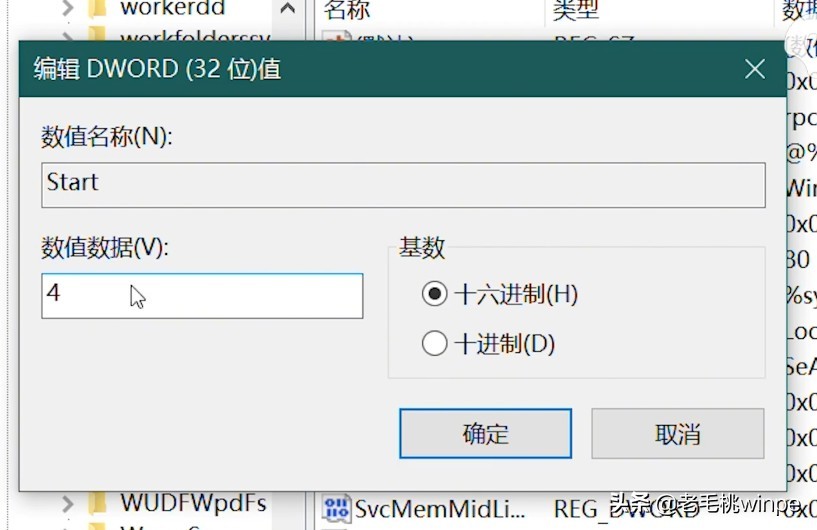
然后右鍵點擊wuauserv這一項,點擊【權限】-【高級】。
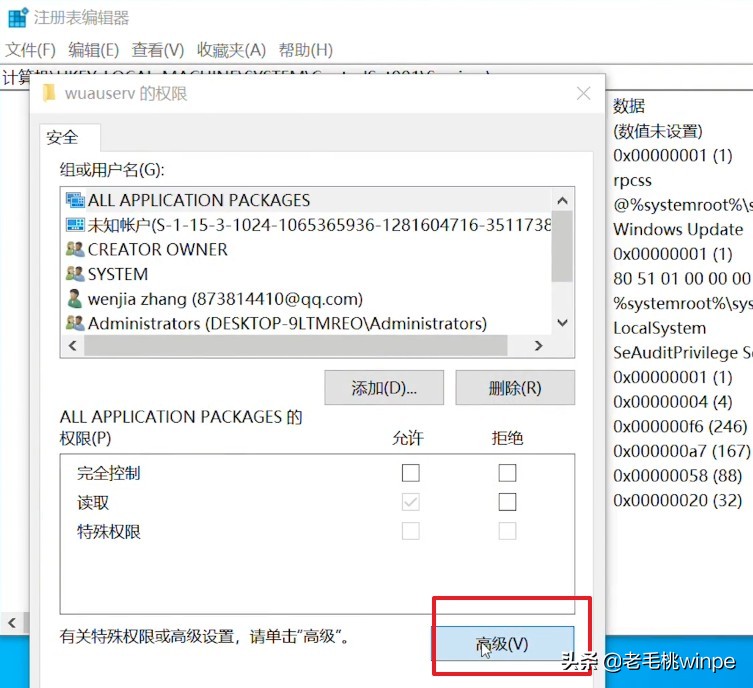
在高級安全設置的窗口中,點擊上方【所有者】后方的更改按鈕。
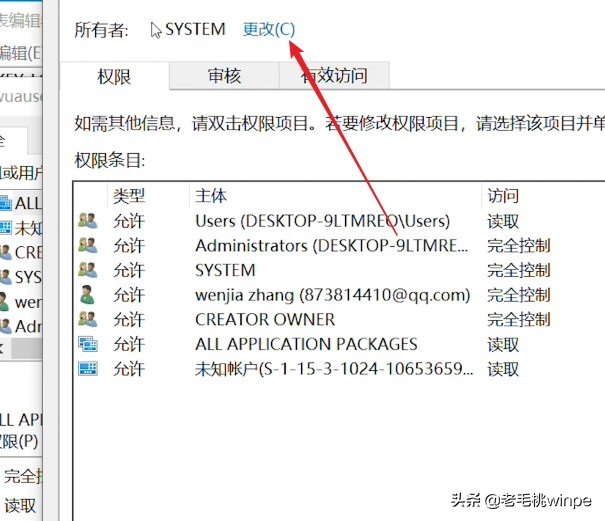
接著點擊【高級】-【立即查找】,在下方的搜索結果中,找到我們當前登錄的管理員賬戶,雙擊選中,點擊【確定】-【應用】,再次點擊下方的【禁用繼承】按鈕。
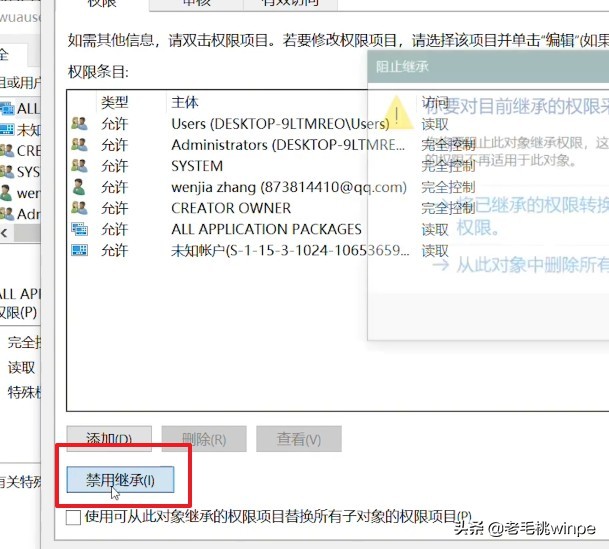
在彈出的窗口中,選擇【從此對象中刪除所有已繼承的權限】,點擊【應用】-【是】-【確定】。
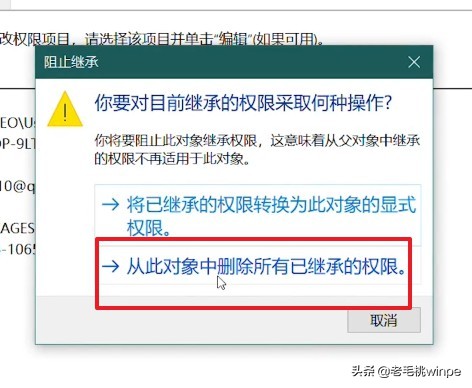
此時自動更新的這個服務已經無法進行查看,且這一服務已經完全禁止了!
如果你有win10自動更新的困擾,那就趕緊試試上述方法吧~